
Blenderを使ったアバター改変(1/5)
※11/23 5.Unityで読み込みに説明不足の部分があったので追記しました
今回はBlenderを使ってアバターを改変していきます。
長くなりそうなので各部位ごと(服、メガネ、靴、髪、帽子)に記事を分けます。
内容的には
・服 : 対応衣装着せ替え(ボーンの移植、整理) ←今回の記事
・メガネ : ボーンがない装飾品の追加(モデルの移動、ボーンに追随するようにウェイト設定)
・靴 : 非対応の服等の着せ替え(モデルの移動、変形、ボーンに追随するように設定変更)
・髪 : 位置合わせだけの着せ替え(モデルの位置合わせ、ボーン移植、整理)
・帽子 : ボーンがない装飾品の追加+ボーンの追加(モデルの移動、変形、ボーンの追加、ウェイト設定)
多分これ全部出来ればどんな着せ替えもできるようになるんじゃないかなぁ?
例のごとく自己流なのでなにかおかしいところがあったら指摘していただけると嬉しいです。
解説で使うアバターはこまどさんのカリンちゃんで最終的な完成予定は下の写真になります。

使った物
Blender 3.3.1 (https://blender.jp/)
『カリン』-Karin-【オリジナル3Dモデル】(https://booth.pm/ja/items/3470989)
【カリン対応】エンジェルドレス/Angel dress (https://oao.booth.pm/items/4234688)
愛されミディアムヘア【PB対応】(https://booth.pm/ja/items/4204593)
【無料】メガネ (https://booth.pm/ja/items/3764802)
【桔梗ちゃん用】靴 リボン付きパンプス カラーバリエーション6色 (https://k2workshop.booth.pm/items/4054602)
ハイビスカスの麦わら帽子 (https://pielotopica.booth.pm/items/4022793)
その1(https://note.com/kuma06046/n/na1b342e5f89d)(対応服着せ替え、ボーンの移植)←いまここ
その2(https://note.com/kuma06046/n/nbbd032463323)(ボーンなし装飾品)
その3(https://note.com/kuma06046/n/nfc71589aa64a)(非対応の靴の履き替え)
その4(https://note.com/kuma06046/n/nc025cdf71870)(サイズ違いの対応衣装、ボーンの移植)
その5(https://note.com/kuma06046/n/n9e128995d383)(ボーンなし装飾品にボーン追加)
前準備
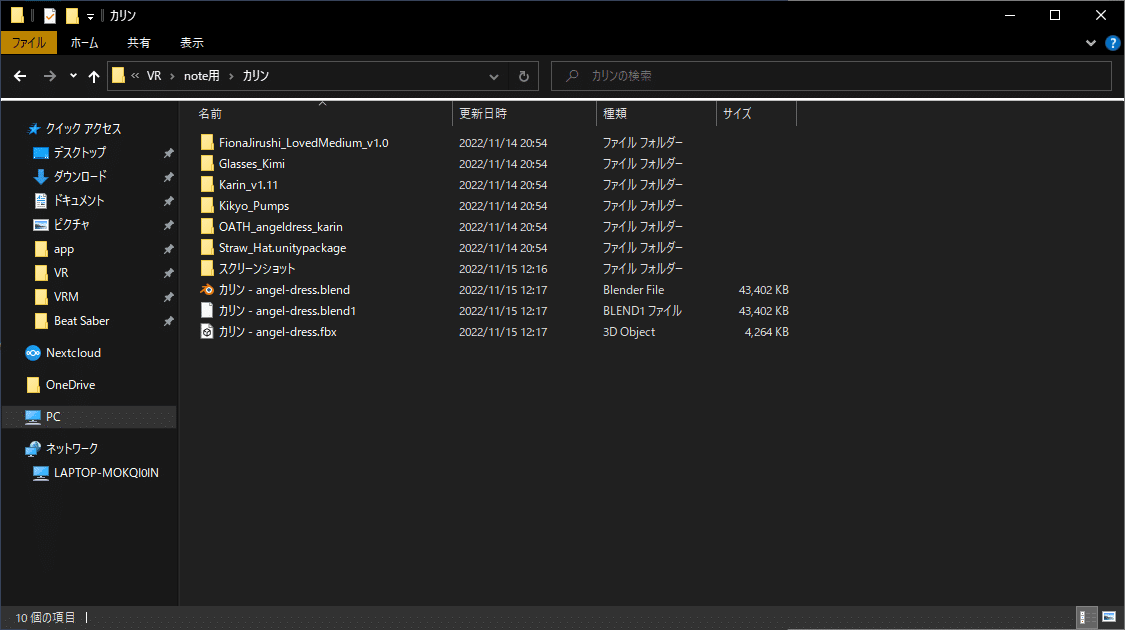
適当な作業フォルダに改変で使うファイルを纏めておくと後々楽になるのでまとめておきます。
※画像は後から説明用にスクリーンショット撮ったので余計なファイルが色々ありますが気にしないでください
1.Blender起動、FBXファイル読み込み、カメラ操作
Blender起動
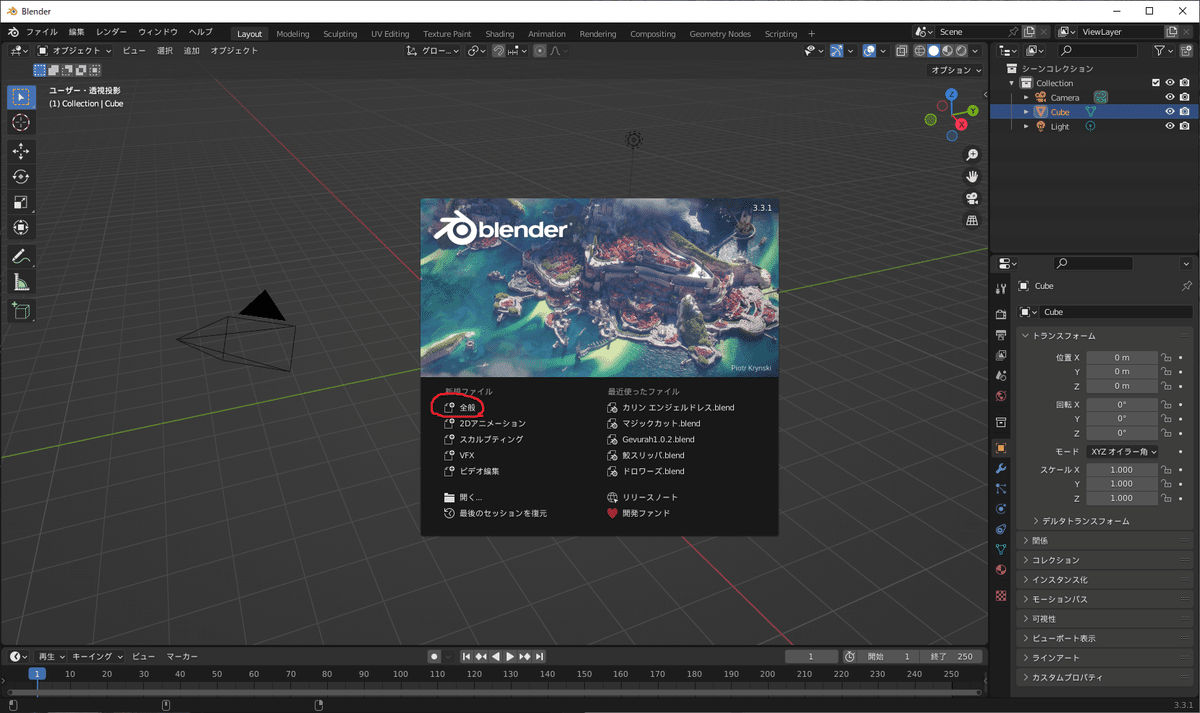
Blenderを起動すると上の画面になるのでまずは新規ファイルの全般を押します。
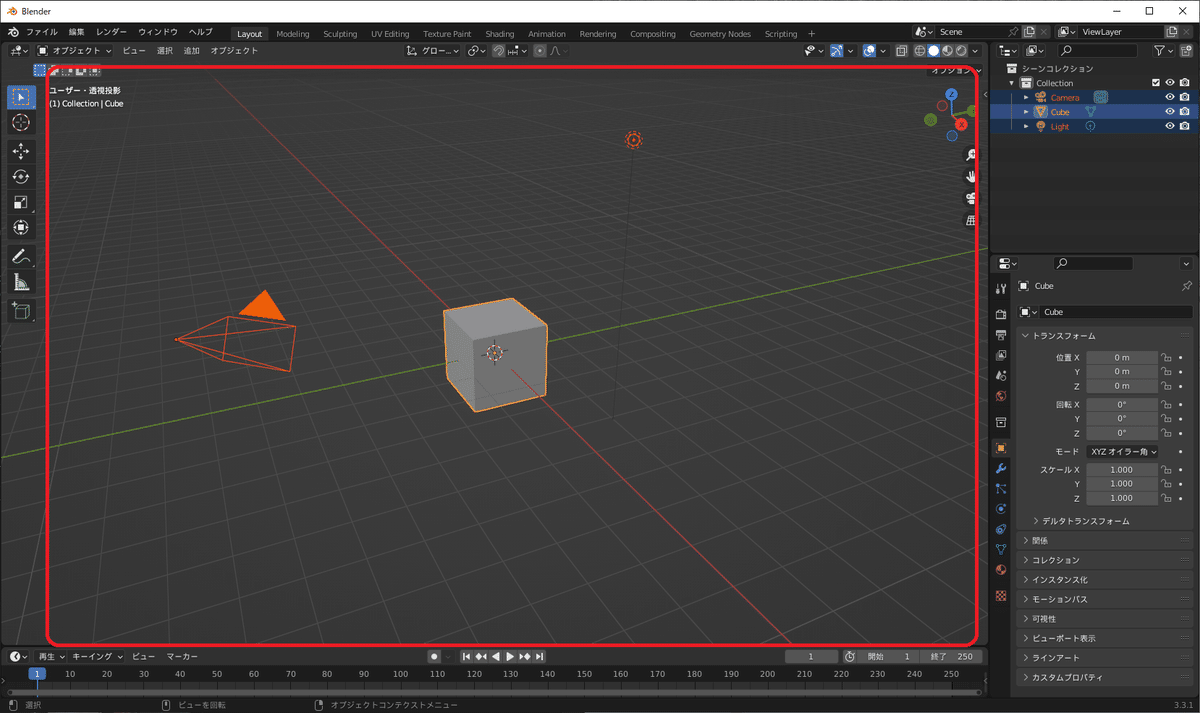
はじめに立方体、カメラ、光源が配置されているのでキーボードの"A"キーですべて選択して"X"キーで削除します。この時点でファイル - 保存を押して保存しておきましょう。また何か作業をしたらこまめに保存する癖をつけておくと幸せになれるかもしれないです。
※Blenderでショートカットキーを使うときはマウスカーソルは必ず3Dビューポート(赤い四角で囲まれたところ)に持ってきてください。
FBX読み込み
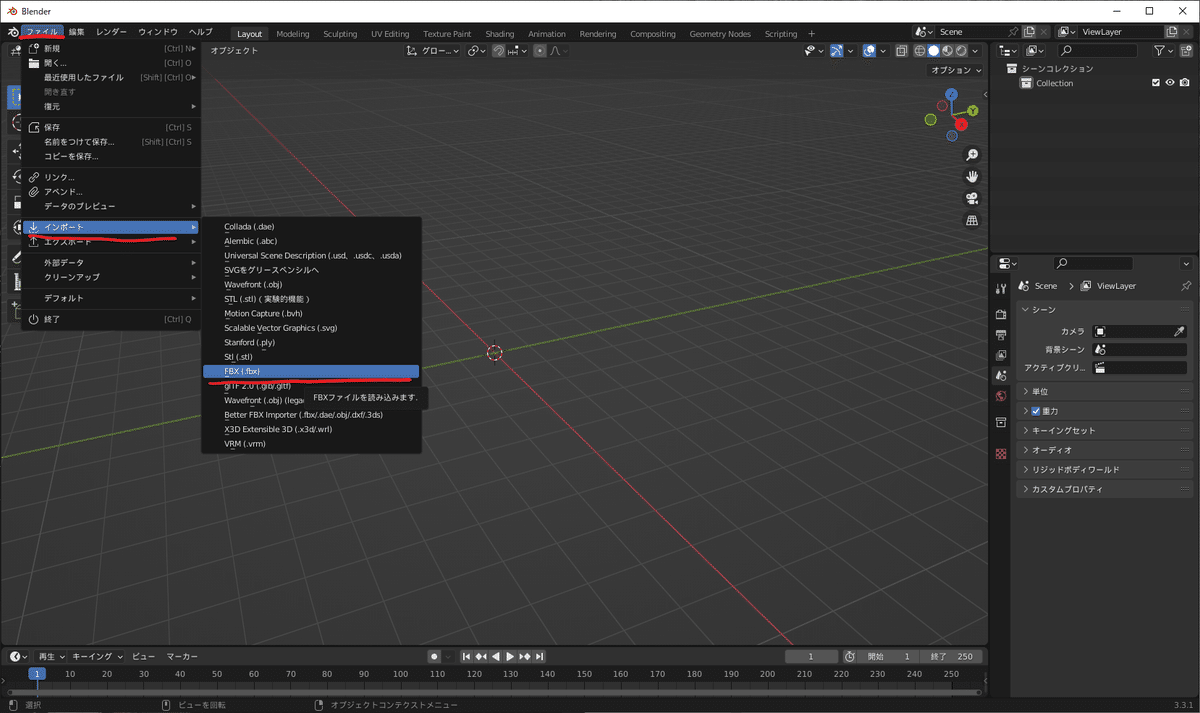
ファイル - インポート - FBXの順で選択していき必要なFBXファイルをインポートします。一度に全部読み込んでもいいですが使う段階で都度読み込んだほうが整理しやすい気がするので今回はアバターと服のみインポートします。
カメラの操作方法
ファイルをインポートしたらまずはカメラの動かし方を説明します。
回転 : マウス中ボタン (マウスホイール押し込み)
平行移動 : Shiftを押しながらマウス中ボタン
ズーム : Ctrlを押しながらマウス中ボタン
Altキーを押しながらマウス中ボタンで各軸正面からの視点
※一部マウスで中ボタンで視点が動かないことがあるらしいのでその場合は
編集 - プリファレンス - 入力 の中の3ボタンマウスを再現にチェックを入れればAlt+左クリックで中ボタンの代わりになります。
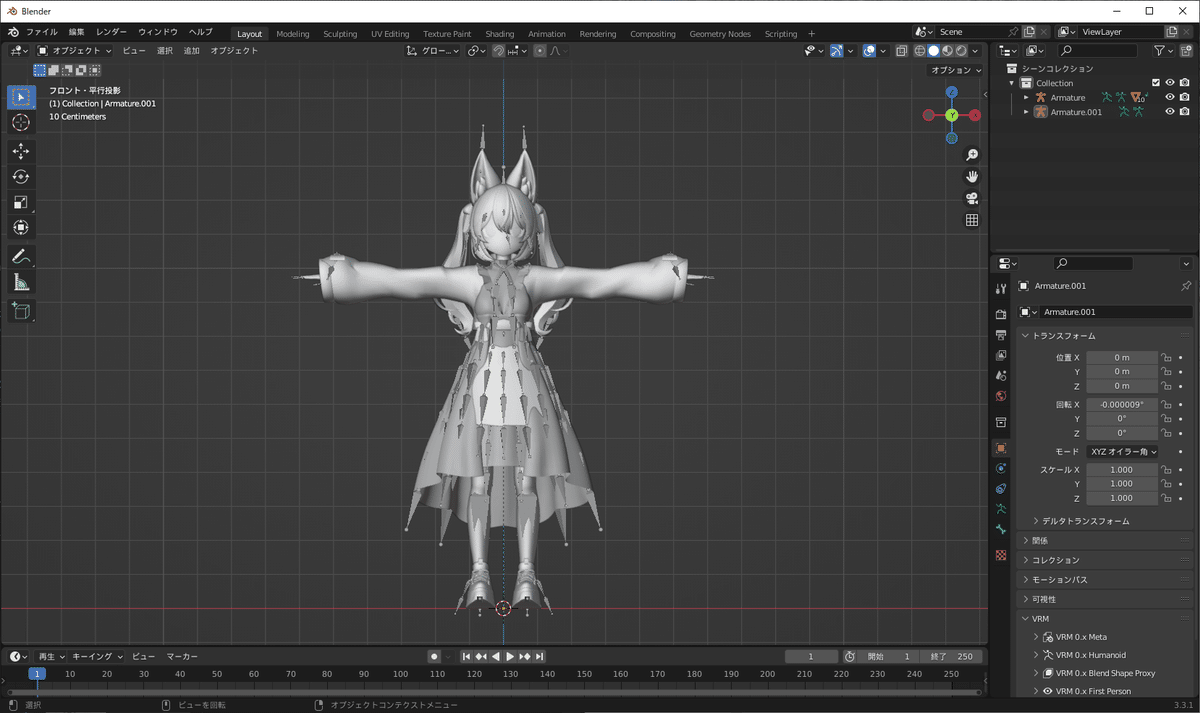
FBXを読み込んだら編集しやすいように正面までカメラを移動します。
2.テクスチャー読み込み
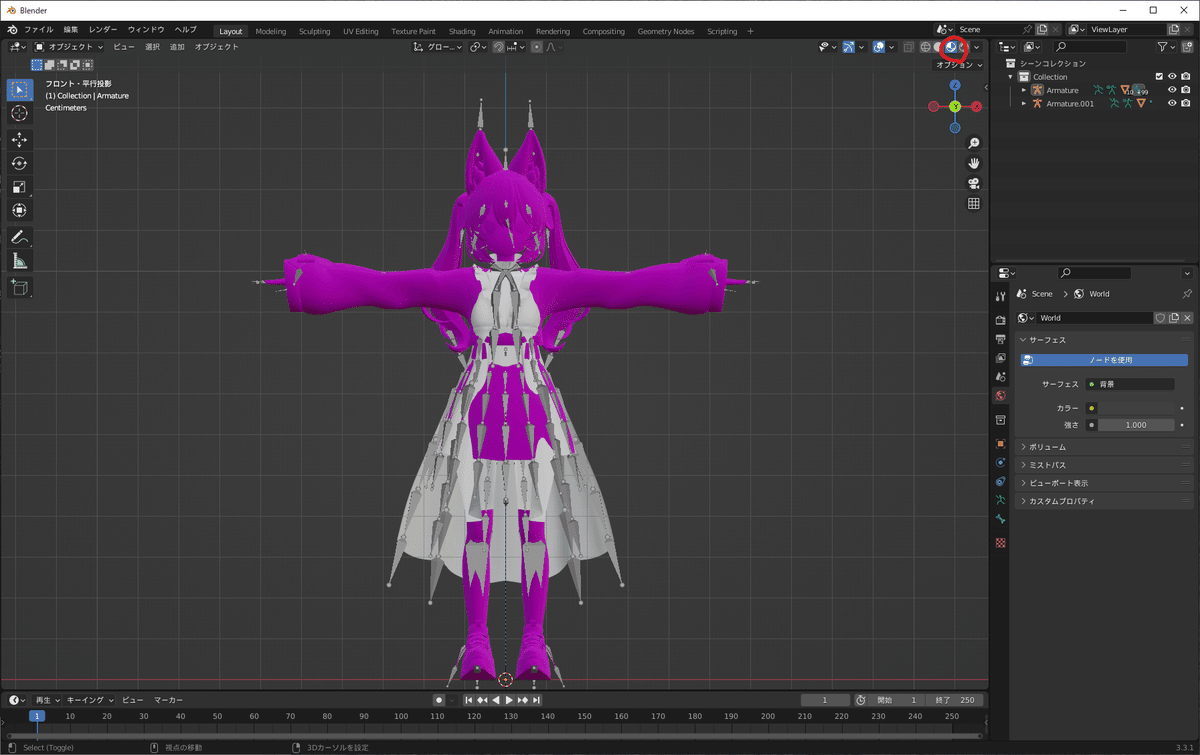
3Dビューのシェーディングをマテリアルビューに変えます(スクリーンショット赤丸のボタン)
テクスチャーを設定してないのでピンク色に変わります(場合によっては初めからちゃんと読み込まれてたり、単色に設定されてたりします)
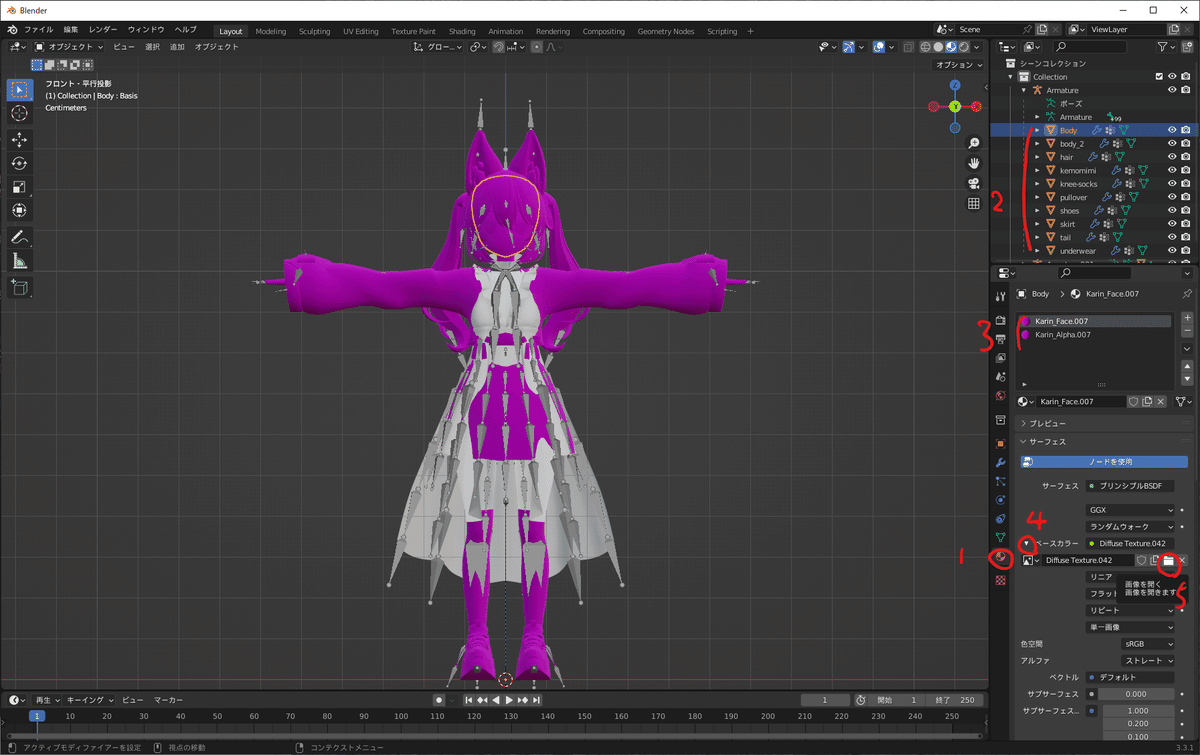
オブジェクトを選択(画像2番)してマテリアルプロパティ(1番)を開きマテリアルを選択(3番)してサーフェスのベースカラーを開き(4番)テクスチャーの画像を開きます(5番)
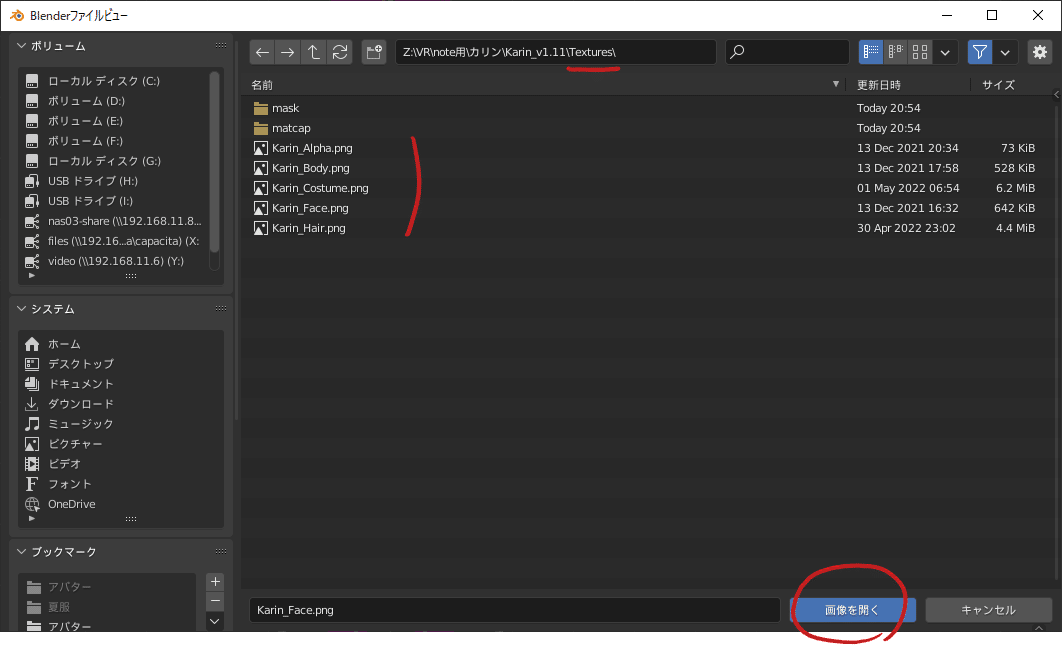
作業フォルダの中から各テクスチャーを探し画像を開きます。
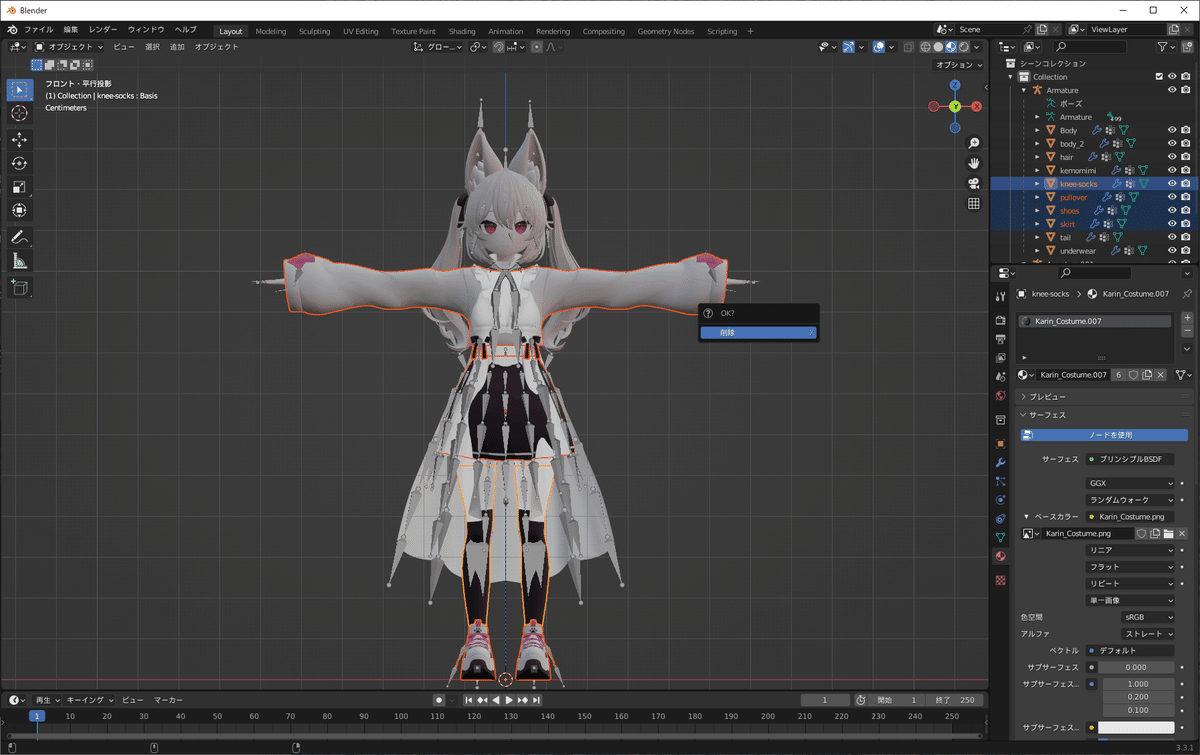
すべてテクスチャーを設定したら余計なオブジェクトをCtrlを押しながら選択してキーボード"X"キーで削除します。
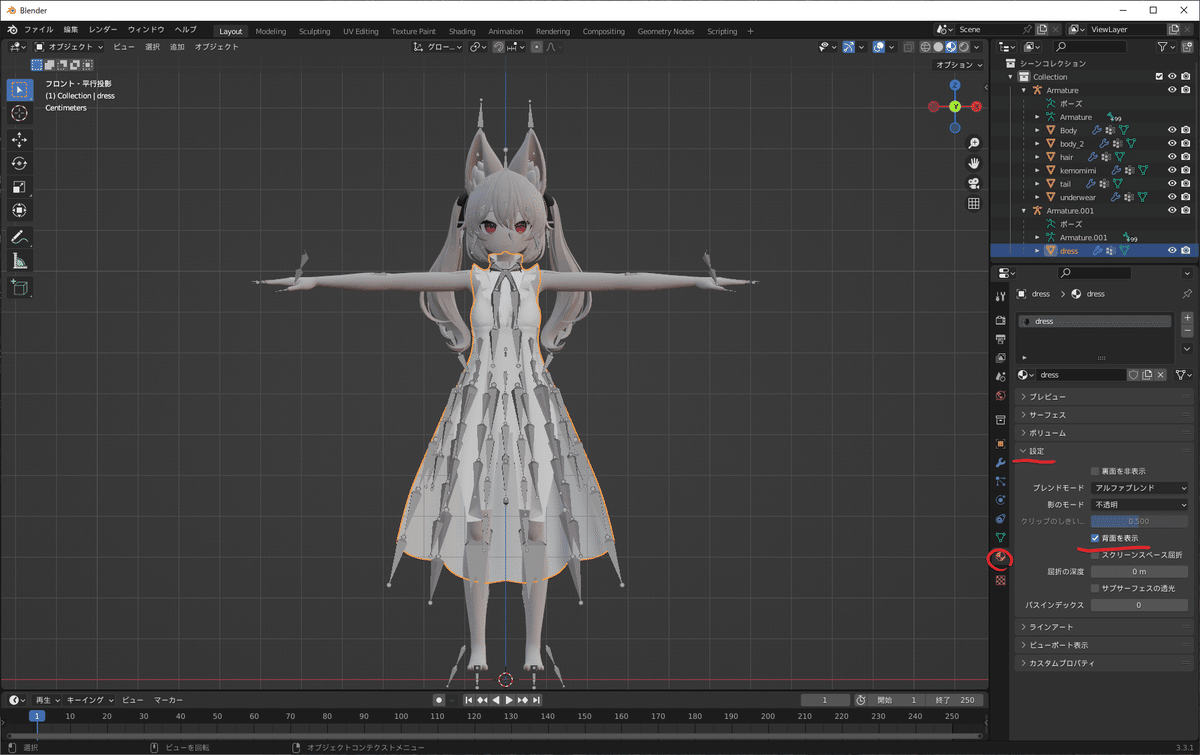
続いて服の表示がおかしいので直していきます
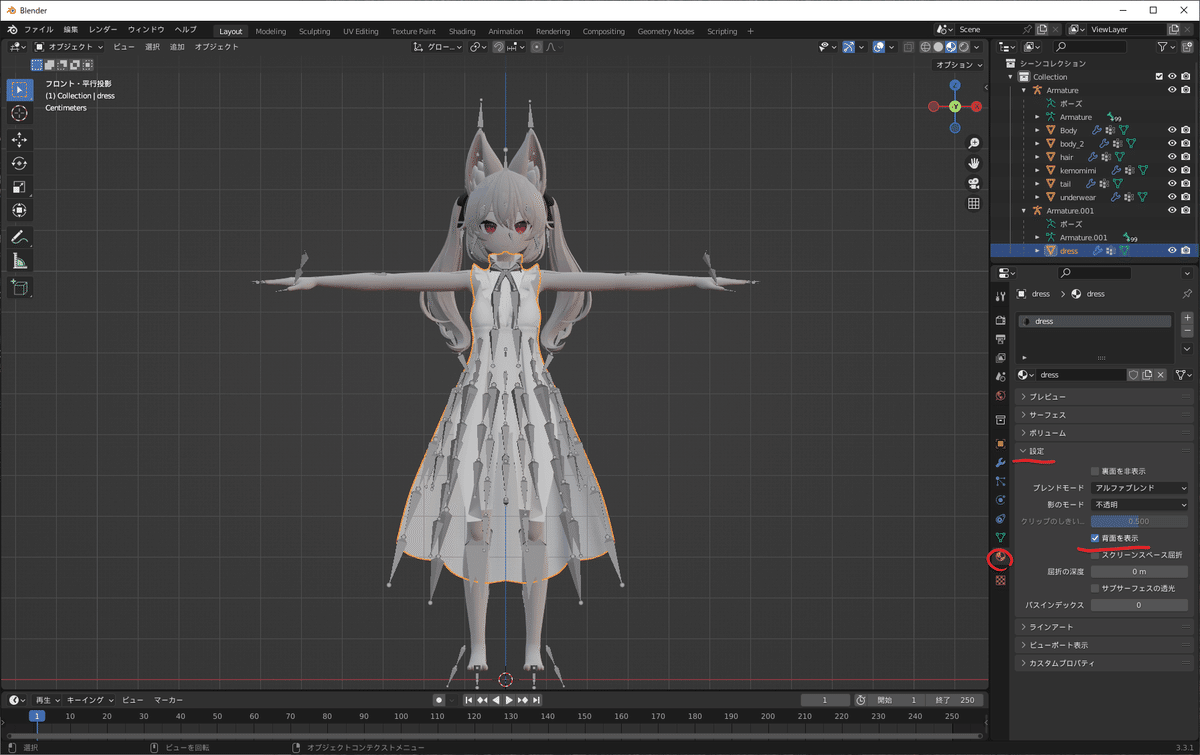
服のオブジェクトを選択しマテリアルプロパティを開き設定の中の背面を表示のチェックを外します。
3.服の移植
1.服のモディファイアーの変更
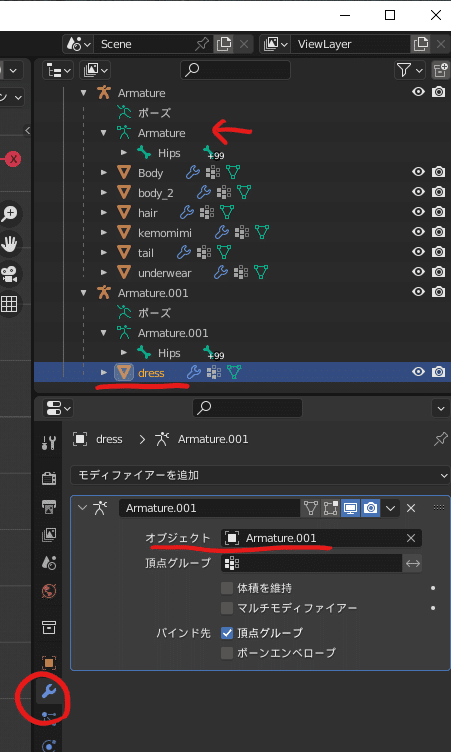
赤丸のモディファイアータブを開きオブジェクトArmature.001をアバター本体のアーマチュアに変更します。(矢印を確認)
2.ボーン名変更
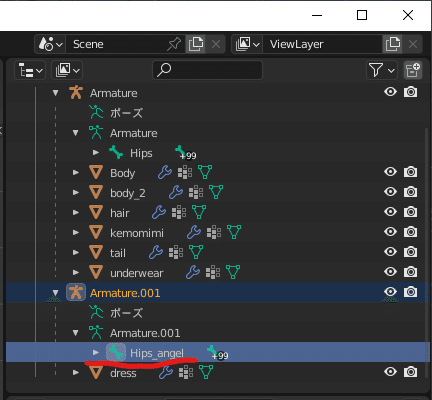
服のHipsのボーン名を後でわかりやすいように変更します。(今回はHips_angelにしました)
3.服をアバター本体と統合
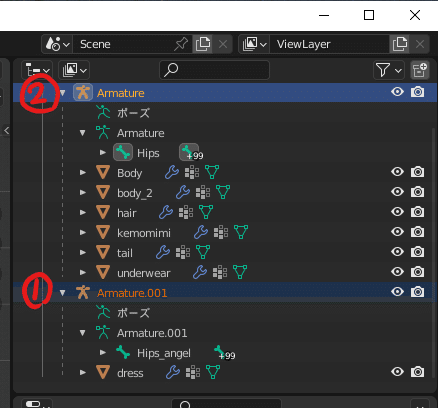
まず服のArmatureを選択してからCtrlキーを押しながらアバターのArmatureを選択し"Ctrl"+"J"を押します。
4.ボーンの移植
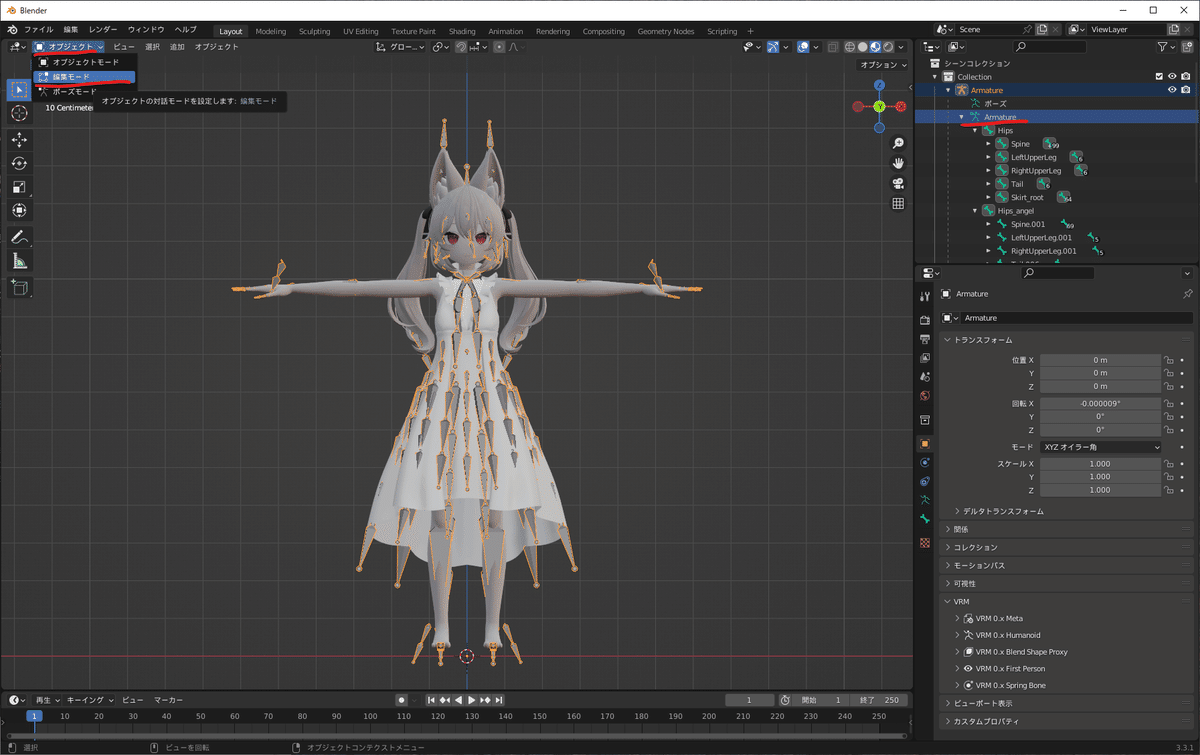
次に服のボーンをアバターに移植します。まずArmatureを選択して左のオブジェクトモードを編集モードに切り替えます。
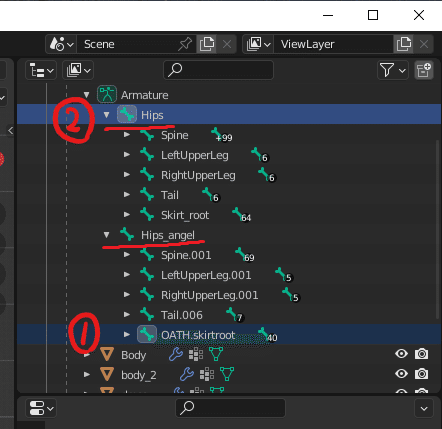
Hips_angelの中のOATH.skirtrootを選択してからCtrlを押しながらHipsを選択し"Ctrl"+"P"を押し”オフセットを保持”を選択します。
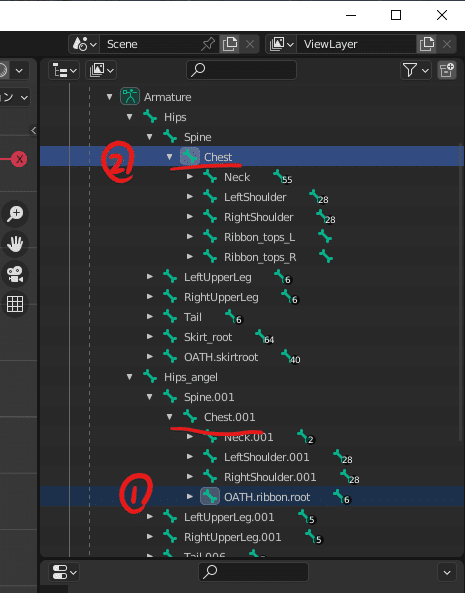
続いてChest.001の中のOATH.ribbon.rootを選択してCtrlを押しながらChestを選択し、"Ctrl"+"P"でオフセットを保持を押します。
5.余計なボーンの削除
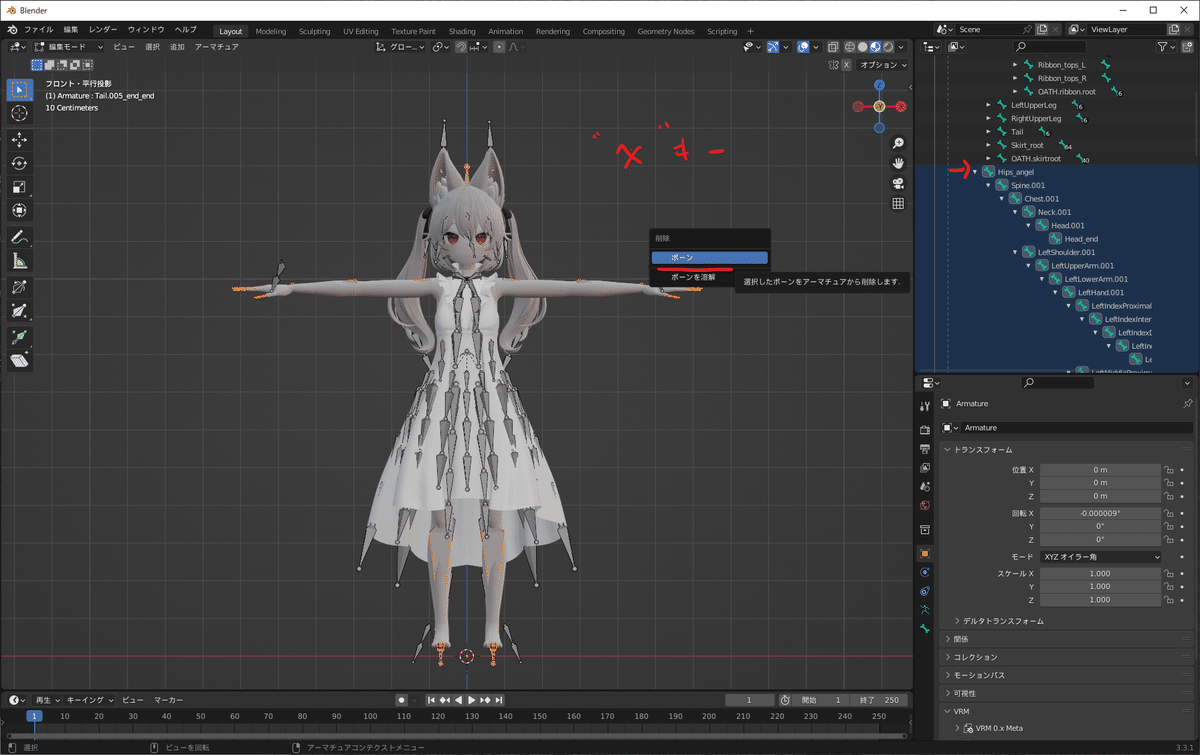
服の中の必要なボーンは移植したので余計なボーンを削除します。
"Shift"を押しながらHips_Angelを押しすべて開いたらShiftキーを使ってHips_Angelから下のボーンをすべて選択して"X"キーを押しボーンを選択して削除します。
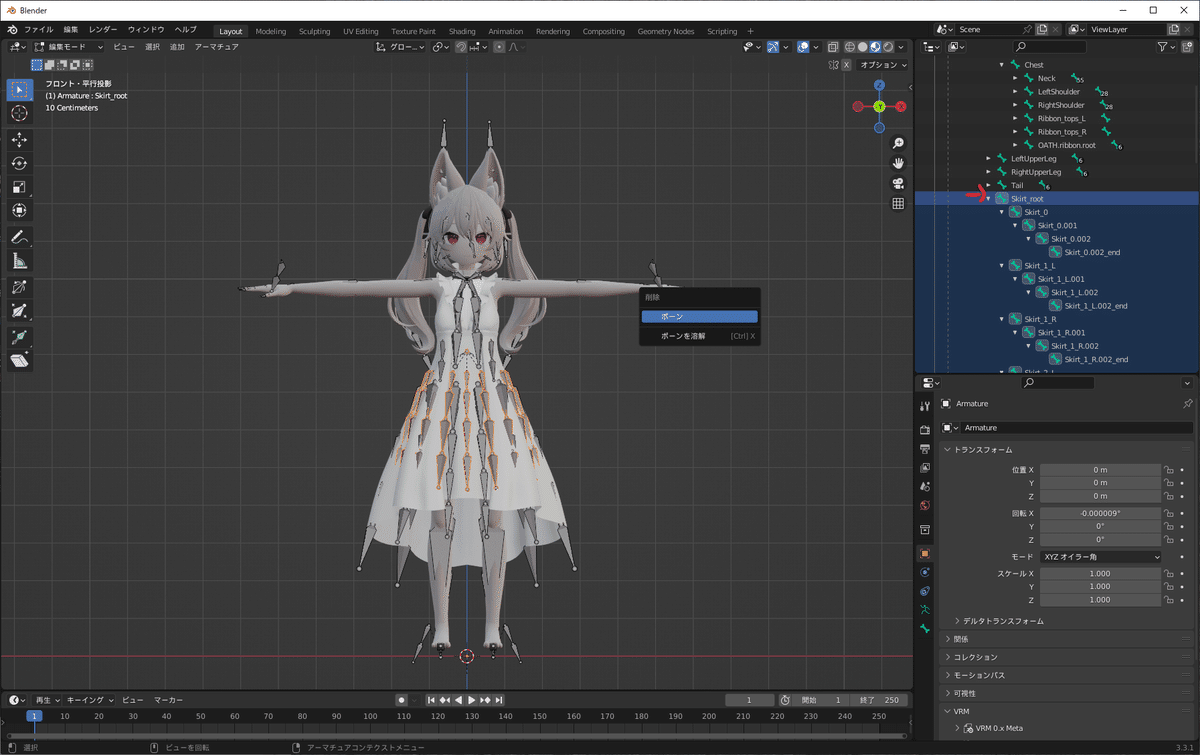
続いてアバター本体の不要なボーン(デフォルトの服のボーン)を削除します。
カリンちゃんの場合はSkirt_root、Shoes_tag_L,R(左右Footの中)、Ribbon_tops_L,R、Ribbon_hand_L,R_root(左右Handの中)、Ribbon_camisole
6.動作確認
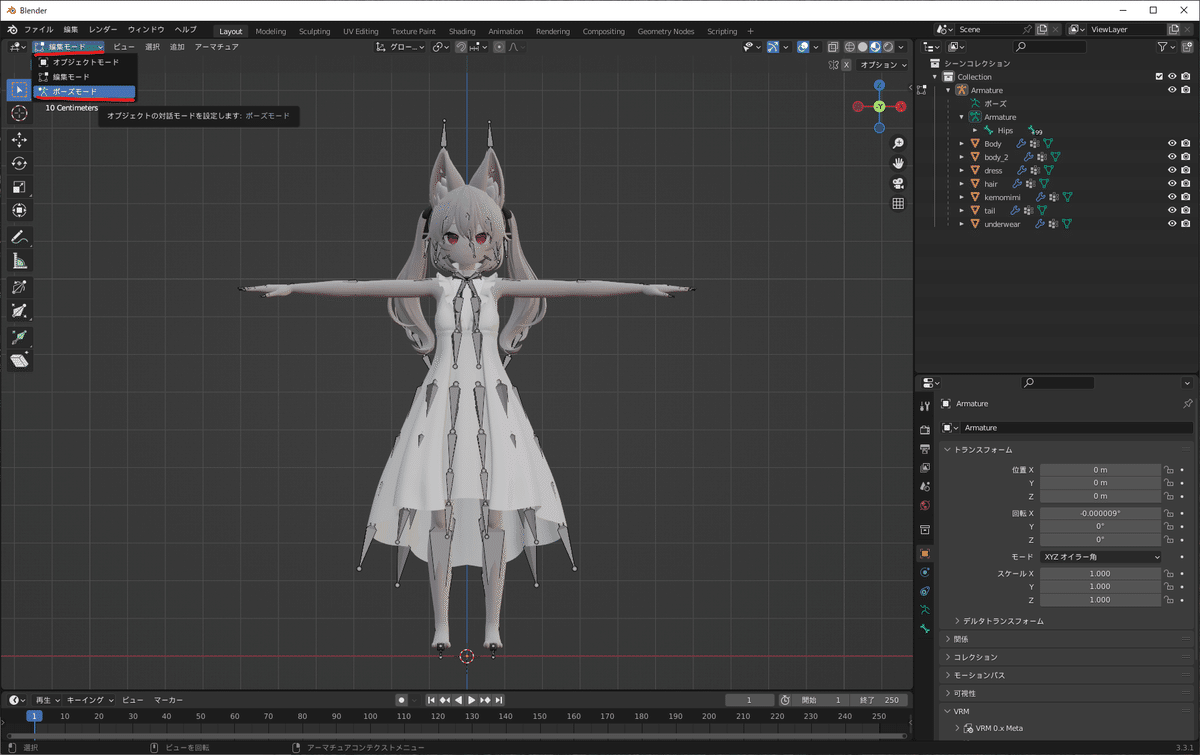
ボーンの移植、不要なボーンの削除を行ったらアバターがちゃんと動くか確認します。
現在編集モードになっているのでポーズモードに切り替えます。
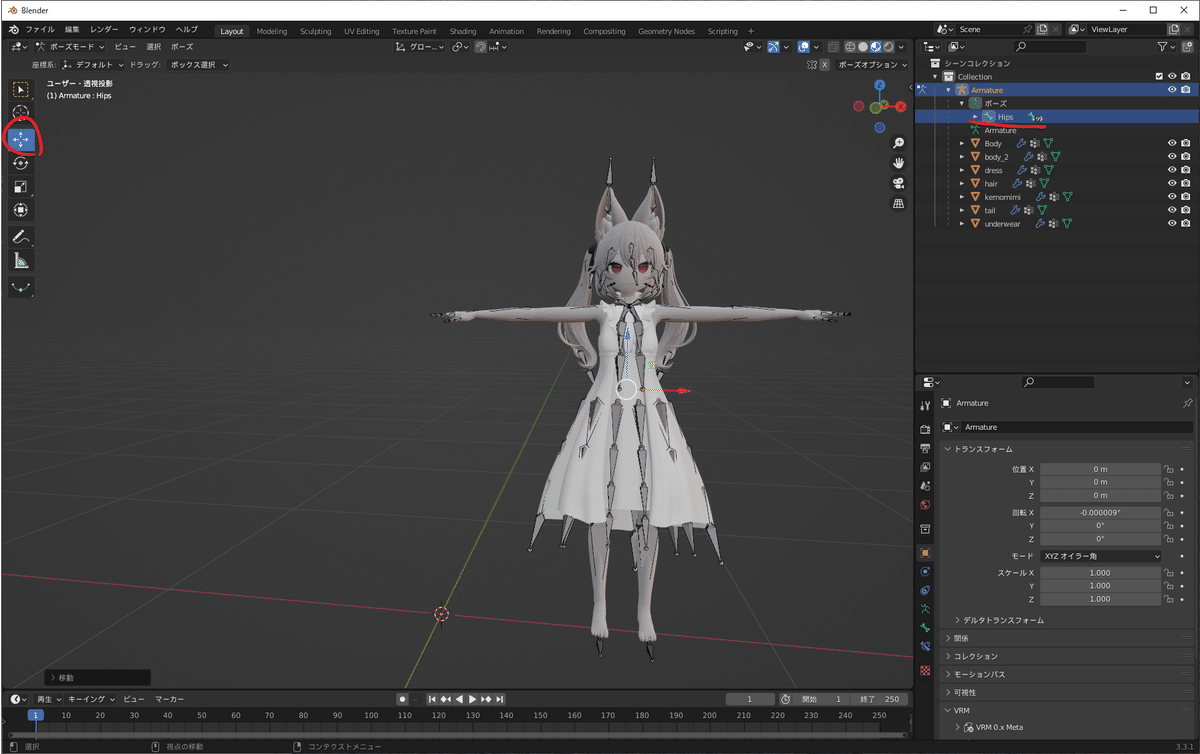
左側のツールから移動ツールを選択してHipsを選択すると矢印が出てくるので好きな方向に移動します。
正常にボーンが移植できていればそのまま移動します。もし移植に失敗していると崩れるのでおかしい部分があった場合は確認してください。
※余裕がある場合は回転ツールを選択して各ボーンがちゃんと動くか確認すれば移植ミスが有った場合より正確に見つかります。
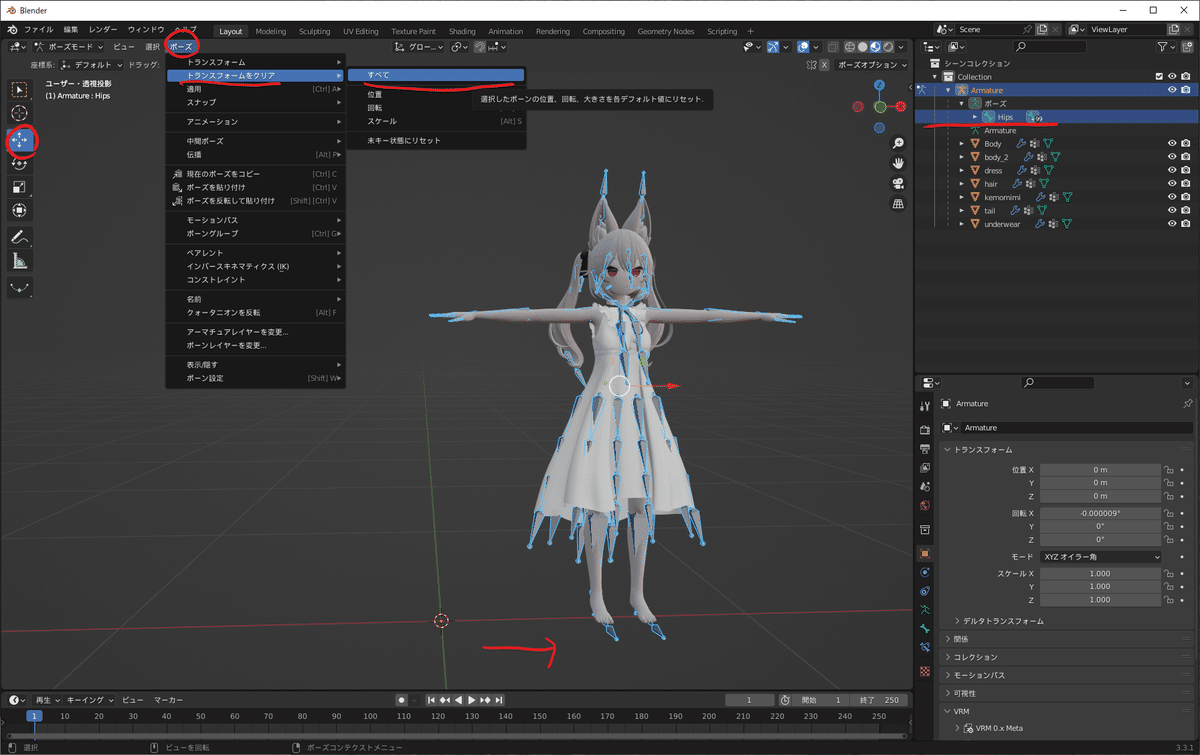
確認が終わったら"A"キーを押しボーンをすべて選択し、ポーズ - トランスフォームをクリア - すべてを選択しリセットします。
4.FBX出力
以上で対応衣装の着せ替え(位置合わせなしボーンの移植のみ)の完成です。
完成したアバターをFBX形式で出力します。
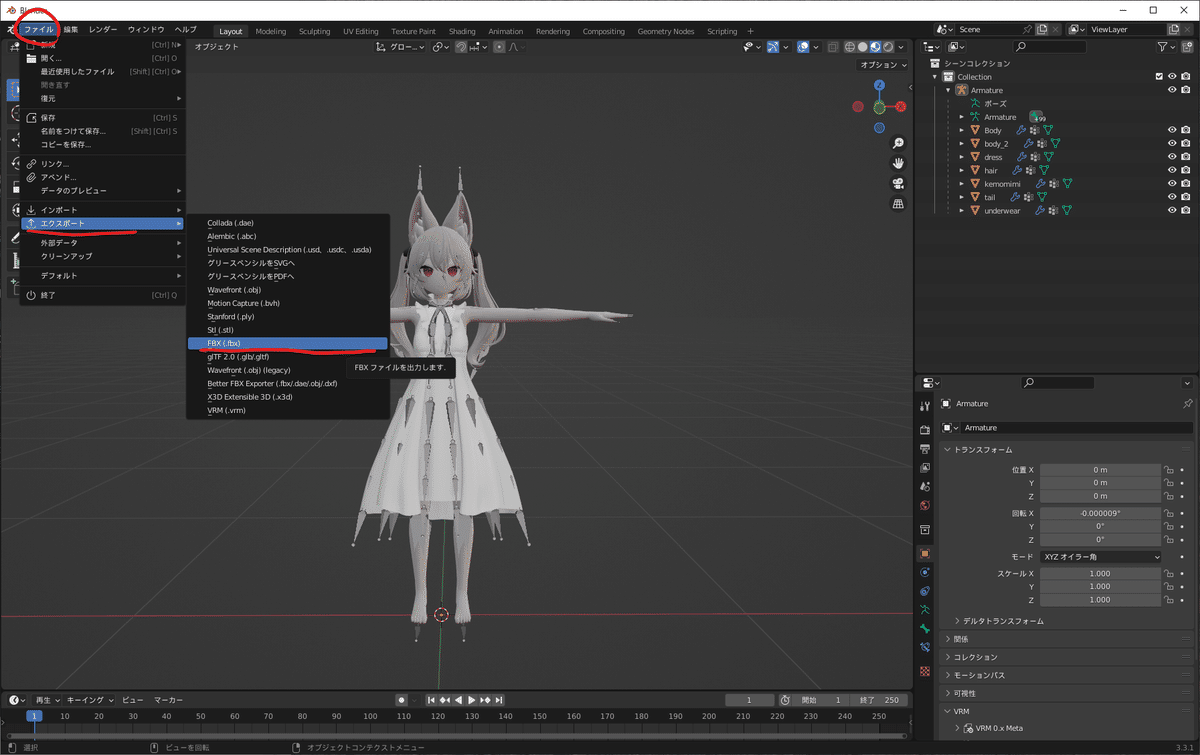
ファイル - エクスポート - FBXの順で選択します。
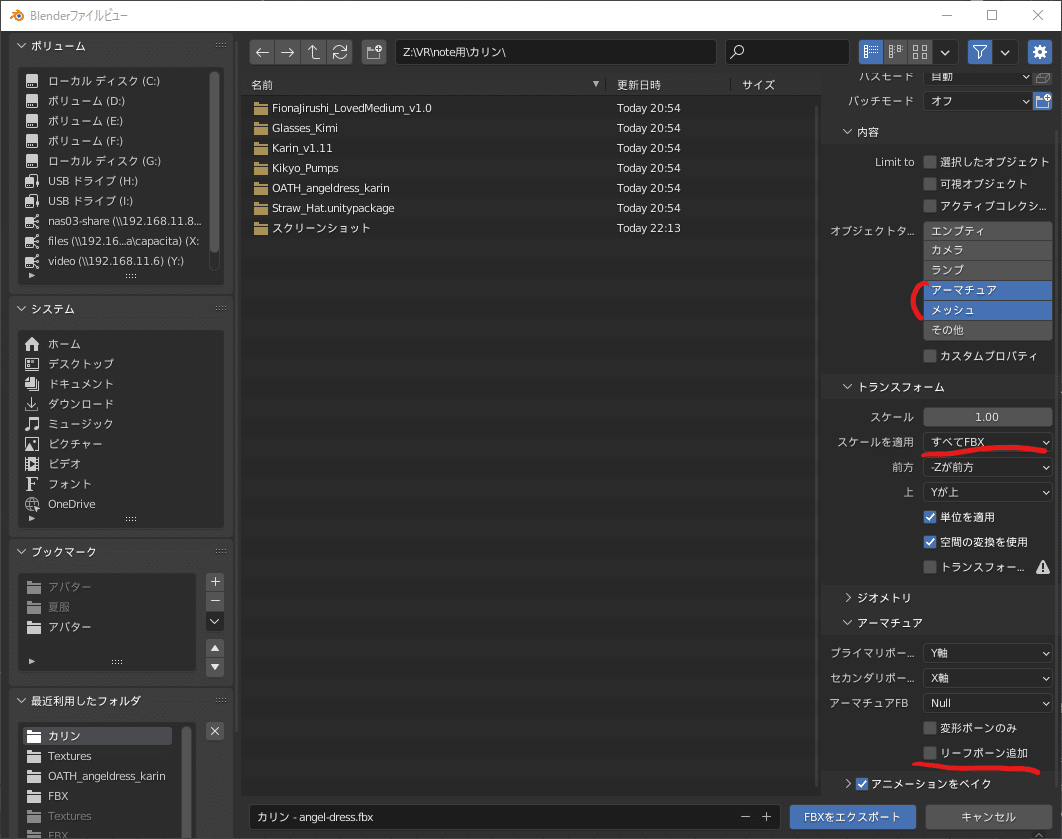
出力する際に以下の3つの設定を変更してください。
オブジェクトタイプをアーマチュアとメッシュのみ選択します。(Shftキーとマウスで選択)
トランスフォームのスケールを適用はすべてFBXにします。
アーマチュアのリーフボーン追加のチェックを外します。
最後にFBXをエクスポート押して出力先を選択すれば完成です。
5.Unityで読み込み
VRM化する前提で説明します。VRC用に使いたい方は現在勉強中ですので多分また今度書きます。
この記事の1番のプロジェクト作成、必要ファイルの読み込みをします。
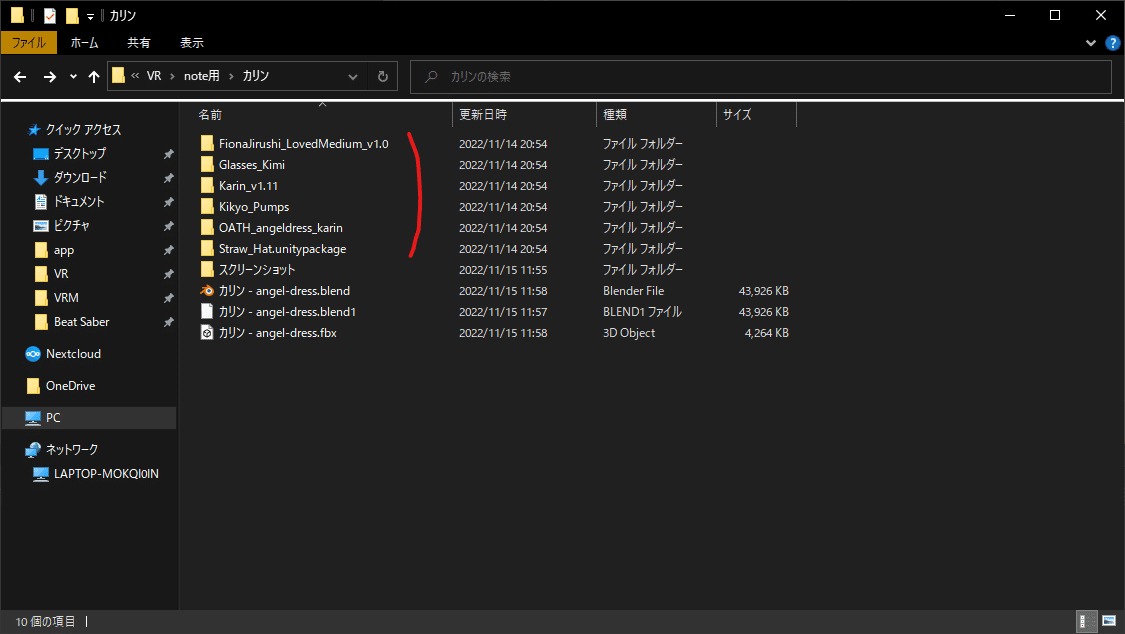
きせかえで使ったすべてのモデルのunitypackageを読み込みます。
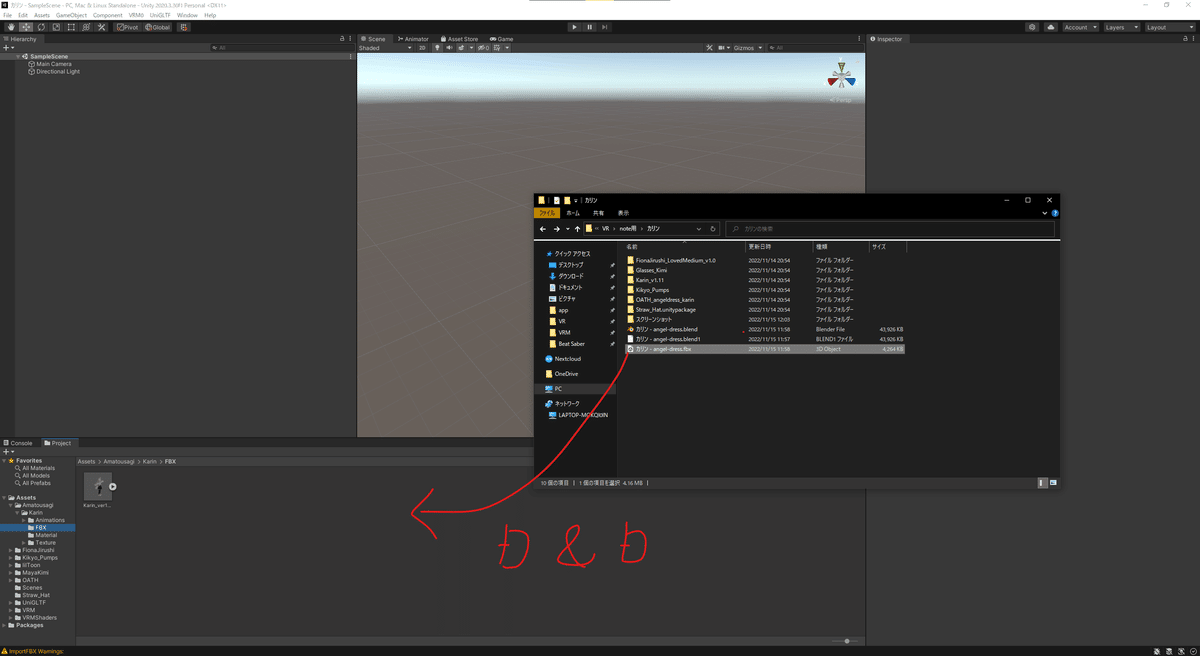
プロジェクトの好きなところにFBXファイルをドラックアンドドロップします。
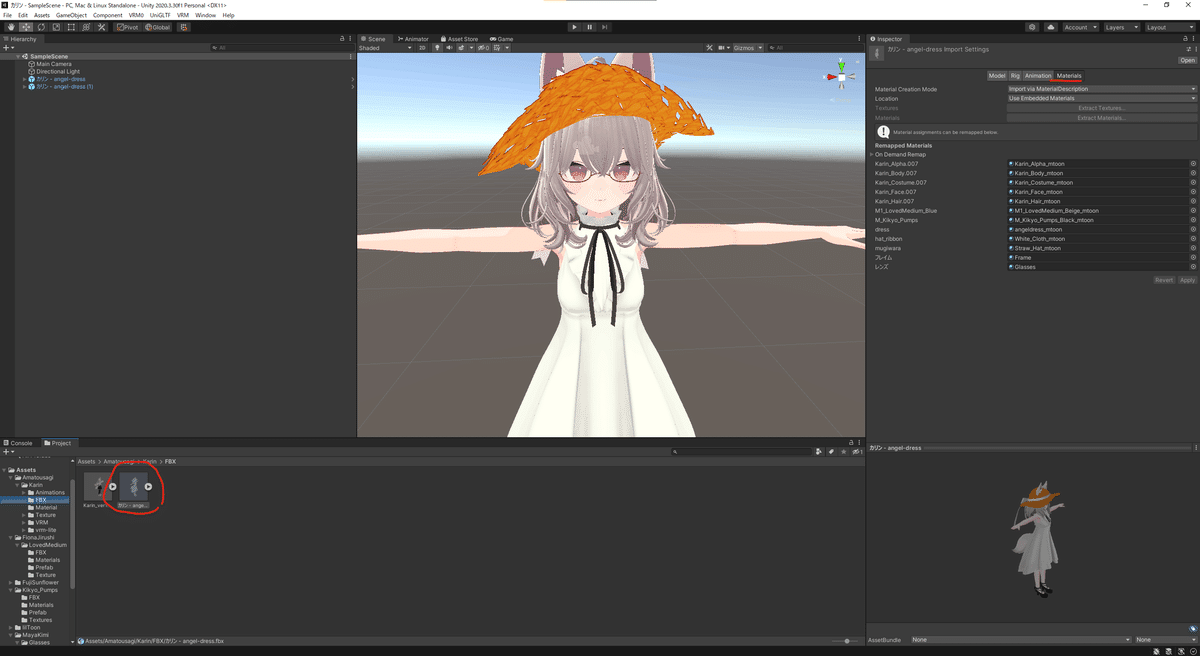
読み込んだFBXを選択してMaterialsを開きます
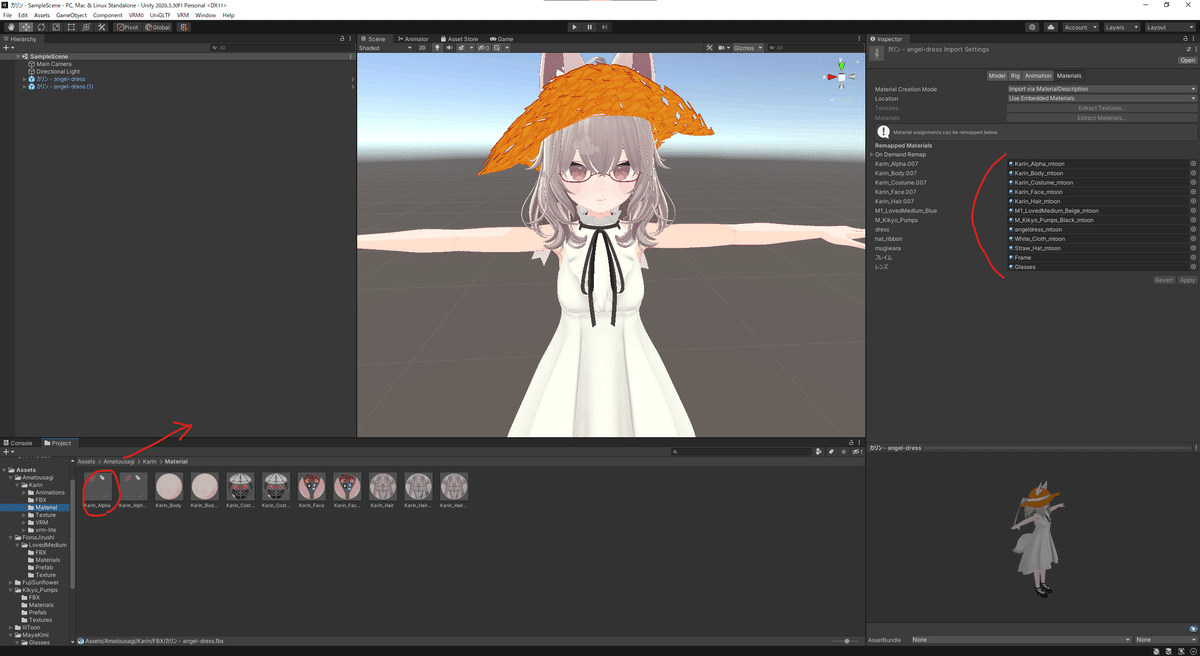
Remapped Materialsのnone(Material)になっているところをそれぞれ対応するマテリアルを探してD&Dして埋め最後にApplyを押します。
RigのAnimation TypeがHumanoidになっていないのでHumanoidに変更してApplyを押します。
その後2番アバターの設定確認以降やっていただければVRMで出力できます。
